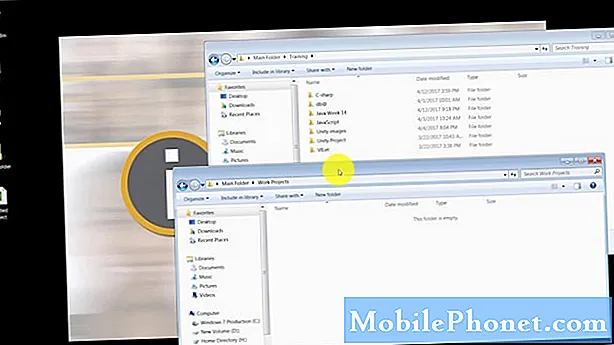Sadržaj
- Problem 1: Rješenja za Galaxy S8 zapela su u problemu petlje pokretanja
- Problem 2: Galaxy S8 se uključuje, ali zaslon ostaje crn
Neki vlasnici # GalaxyS8 kontaktirali su nas u vezi s problemima u svom novom telefonu. Neki od ovih problema povezani su s napajanjem ili podizanjem sustava poput onih spomenutih u nastavku. Nadamo se da će ovaj post postati dobar izvor informacija o tome što učiniti kada se suočite sa sličnim situacijama.
Ako tražite rješenja za vlastiti problem #Android, možete nas kontaktirati putem veze na dnu ove stranice.
Kad opisujete svoj problem, budite što detaljniji kako bismo mogli lako odrediti relevantno rješenje. Ako možete, ljubazno navedite točne poruke pogrešaka koje dobivate kako biste nam dali ideju odakle početi. Ako ste već isprobali neke korake za rješavanje problema prije nego što ste nam poslali e-poštu, obavezno ih spomenite kako bismo ih mogli preskočiti u odgovorima.
Problem 1: Rješenja za Galaxy S8 zapela su u problemu petlje pokretanja
Bok. Moj Galaxy S8 odjednom djeluje čudno. Jutros je iznenada počelo "instalirati ažuriranje sustava", kao da ga pokušavam ponovno pokrenuti, iako je novo ažuriranje instalirano prije nekoliko dana. Ostavio sam ga, ali nastavio je dobra dva sata. Nakon toga primijetio sam da je zujalo i pokušao se pokrenuti, a zatim se pojavio zaslon "bez naredbe". Nakon toga zapelo je na ekranu za pokretanje Galaxy S8. Isprobao je soft reset, ali onda se samo zapeo na prvi zaslon. Ne reagira kad ga pokušam pokrenuti u sigurnom načinu. Uglavnom je samo zapeo na prvom početnom zaslonu ili ga petlja nakon mekog resetiranja. Mogu li što učiniti ili je vrijeme da to odnesem serviseru? Zahvaljujemo na izvanrednom rješavanju problema i podršci! Adam
Riješenje: Bok Adame. Ako u postavkama niste isključili automatsko ažuriranje, moguće je da je telefon primio ažuriranje i instalirao ga sam, kao što bi trebao biti. Međutim, spomenuto ažuriranje može biti problematično jer je sada zapelo u fenomenu koji mnogi korisnici Androida nazivaju petljom pokretanja. U osnovi, događa se to što vaš S8 ne može normalno učitati Android operativni sustav. Do ovog problema obično dolazi ako pokušate neovlašteno miješati softver ili ako postoji problem sa službenim ažuriranjem softvera. Da biste riješili problem, u nastavku su navedeni koraci koje biste trebali isprobati.
1. rješenje: Obrišite particiju predmemorije vašeg Galaxy S8
Particija predmemorije je mjesto u spremištu vašeg telefona koje čuva predmemoriju sustava. Sistemska predmemorija skup je privremenih datoteka koje Android koristi za brzo učitavanje aplikacija. Također uključuje instalacijske datoteke za ažuriranja sustava i ažuriranja aplikacija. Ponekad se sistemska predmemorija ošteti, što zauzvrat može uzrokovati probleme, uključujući onaj koji imate trenutno. Da biste osigurali ispravnost sistemske predmemorije, preporučuje se redovito brisanje particije predmemorije, poput jednom u nekoliko mjeseci. U vašem slučaju to također može biti rješenje. Brisanje predmemorije sustava može odčepiti sustav i omogućiti Androidu da se ponovno normalno pokrene.
Da biste izbrisali particiju predmemorije, slijedite ove korake:
- Isključite uređaj.
- Pritisnite i držite Pojačati tipka i Bixby tipku, a zatim pritisnite i držite Vlast ključ.
- Kada se prikaže logotip Androida, otpustite sve tipke (‘Instaliranje ažuriranja sustava’ prikazivat će se otprilike 30 - 60 sekundi prije prikazivanja opcija izbornika za oporavak sustava Android).
- Pritisnite tipku za stišavanje kako biste istaknuli “očisti particiju međusprmenika.”
- pritisni Vlast tipka za odabir.
- pritisni Smanjivanje glasnoće tipka za označavanje "da" i pritisnite Vlast tipka za odabir.
- Kada je particija predmemorije brisanja gotova, “Ponovo pokrenite sustav”Je istaknuto.
- pritisni Vlast tipka za ponovno pokretanje uređaja.
Rješenje 2: Ponovo se pokrenite u način oporavka i izvršite glavni reset
Sljedeći korak logičkog rješavanja problema nakon neuspješnog brisanja particije predmemorije trebao bi biti glavni reset. Kao i postupak brisanja particije predmemorije, glavni reset zahtijeva prvo pokretanje uređaja u način oporavka. Njegov je učinak ipak drastičniji. Iako brisanje particije predmemorije briše samo privremene datoteke, glavno resetiranje izbrisat će sve kao što su fotografije, videozapisi, dokumenti, prilagodbe itd.Softverski gledano, vaš će se telefon vratiti u tvorničko stanje, tako da će sve vaše nespremljene datoteke zauvijek nestati. Nažalost, ne možete ih sigurnosno kopirati prije glavnog resetiranja, jer se Android uopće neće učitati.
Ako prije niste isprobali glavni reset, evo koraka za njihovo izvođenje:
- Isključite uređaj.
- Pritisnite i držite Pojačati tipka i Bixby tipku, a zatim pritisnite i držite Vlast ključ.
- Kada se prikaže logotip Androida, otpustite sve tipke (‘Instaliranje ažuriranja sustava’ prikazivat će se otprilike 30 - 60 sekundi prije prikazivanja opcija izbornika za oporavak sustava Android).
- pritisni Smanjivanje glasnoće tipka nekoliko puta za isticanje brisanje podataka / vraćanje na tvorničke postavke.
- Pritisnite Vlast tipku za odabir.
- pritisni Smanjivanje glasnoće ključ do Da, izbriši sve korisničke podatke je istaknuto.
- Pritisnite Vlast tipku za odabir i pokretanje glavnog resetiranja.
- Kada je glavni reset završen, Ponovo pokrenite sustav je istaknuto.
- pritisni Vlast tipka za ponovno pokretanje uređaja.
Rješenje 3 (neobavezno): Vratite bootloader u zalihu
Samsung Galaxy uređaji imaju i druga softverska okruženja u kojima tehničar može obaviti dijagnostiku. Ovi zamjenski softverski načini su način oporavka i način preuzimanja. Oba se načina rade neovisno o Androidu, pa čak i ako se Android ne učita, bilo koji od njih i dalje bi trebao raditi. Međutim, u nekim rijetkim slučajevima način oporavka, poznat i kao bootloader, ošteti se ili prestaje raditi prema očekivanjima, zbog čega telefon ulazi u petlju pokretanja. Da biste riješili problem, pokušajte pokrenuti telefon u načinu preuzimanja i ponovno pokrenuti bootloader. Ovaj je postupak koristan kada je Galaxy uređaj zaglavljen u ciklusu pokretanja ili ako ne možete izvršiti glavno resetiranje.
Treptanje pokretačkog programa u vašem Galaxyju S8 rizičan je postupak, a ako se ne izvede ispravno, postoji šansa da telefon dodatno zidate. Važno je da pronađete dobar vodič koji vam može dati prave korake što učiniti.
Prije nego što obavite postupak, provjerite imate li sljedeće:
- Radno računalo povezano s internetom.
- Najnoviji Samsung Odin aplikacija (Samsungov alat za bljeskanje firmvera) i kompletan paket upravljačkih programa. Odin, iako ga Samsung službeno koristi za bljeskanje svojih uređaja, nije službeno objavljen. Izvorno nije bio namijenjen krajnjim korisnicima, a dizajnirani su za internu upotrebu samo od strane svojih tehničara. To znači da Odina nećete pronaći ni na jednom službenom web mjestu Samsung. Međutim, većina bljeskavih vodiča trebala bi pružiti izvor odakle ga dobiti.
Nakon što se sve pripremi, možete započeti s treptanjem. Treptanje pokretačkog programa vrlo je slično treptanju firmvera, tako da je većina koraka u nastavku identična. U ovom slučaju možemo pružiti samo opće upute jer se neki trepćući postupci mogu malo razlikovati, ovisno o modelu telefona. Svakako konzultirajte druge vodiče kako biste dobili precizniju sliku o tome što treba učiniti. Sljedeći koraci su samo u svrhu demonstracije.
- Potražite odgovarajući firmware za svoj model telefona i preuzmite ga. Svakako odaberite pravu. To bi trebao biti isti onaj firmware koji se prethodno pokrenuo na vašem uređaju. Pretpostavljamo da ste negdje naveli verziju firmvera. Ako to prije niste primijetili, postoji mogućnost da odaberete pogrešnog. Kao što sada možda znate, upotreba pogrešnog firmwarea može izazvati komplikacije, pa puno sreće s tim.
- Recimo sada da ste prepoznali ispravan firmver. Zatim ga želite preuzeti na svoje računalo. Datoteka firmvera trebala bi sadržavati hrpu datoteka poput AP_, BL_, CSC_ itd.
- Potražite datoteku koja započinje s oznakom BL; ovo bi trebala biti odgovarajuća datoteka učitavača za ovaj firmware. Nakon što prepoznate datoteku pokretača, kopirajte je na radnu površinu računala ili u bilo koju drugu mapu kojoj možete lako pristupiti.
- Nastavite s ostatkom trepćućeg postupka pomoću programa Odin.
- U Odinu kliknite karticu BL i upotrijebite datoteku pokretača koju ste ranije identificirali.
- Sada provjerite jesu li status "Uređaj dodan" i njegov "ID: COM okvir" postali plavi prije nego što pritisnete tipku START. To će pokrenuti treptanje pokretačkog programa vašeg telefona.
- Ponovno pokrenite telefon nakon što postupak završi.
Problem 2: Galaxy S8 se uključuje, ali zaslon ostaje crn
Bok! Pregledavao sam Facebook kad je zaslon mog S8 postao crn. Međutim, vibracija kad god je otključam otiskom prsta i dalje se može osjetiti. Svjetla u pozadini s obje strane gumba za početak bila su upaljena. Prije toga koristio sam mobilne podatke i primio sam obavijest da već trošim ograničenje ograničenja. Moj se telefon također punio u Sonyjevoj Powerbank, ali koristeći CDR-king kabel. Pokušao sam zajedno pritisnuti tipku za uključivanje i stišavanje, ali osjećaju se samo vibracije. Bila je 60% baterija kad je postala crna. - Sherwin Mondia
Riješenje: Bok Sherwin. Ako telefon nije slučajno pao ili fizički oštećen (što znači da je vaš S8 pretrpio hardversko oštećenje), razlog zašto zaslon ostaje crn može biti softverske prirode. To znači da biste je trebali moći popraviti na svojoj razini bez slanja na popravak. Slijede koraci za rješavanje problema:
Ispravak # 1 za uključivanje S8, ali zaslon ostaje crn: pustite telefon da isprazni bateriju
Ako ne uspijete isključiti telefon ili ga ponovno pokrenuti, puštanje baterije da se spusti na nulu trebala bi biti vaša jedina opcija. Ne znamo koliko će se dugo baterija isprazniti, ali kad primijetite da lampice na navigacijskim tipkama (nedavne i natrag tipke) više ne pale, to je vaš znak. Kad se telefon isključi, napunite ga ponovno 30 minuta i pogledajte što će se dogoditi.
Imajte na umu da ako zaslon telefona ne reagira nakon punjenja tijekom 30 minuta, trebali biste ponovno provjeriti možete li ga normalno isključiti. Također biste trebali provjeriti možete li ga ponovno pokrenuti pritiskom na tipke za uključivanje i smanjivanje glasnoće tijekom 7 sekundi.
Rješenje # 2 za uključivanje S8, ali zaslon ostaje crni: Pokušajte ponovo pokrenuti telefon u siguran način
Iako se ponovno pokretanje u sigurnom načinu rada često vrši ako sumnjate da aplikacija treće strane uzrokuje problem, to također može biti dobar način da testirate možete li pokrenuti operativni sustav ili onemogućiti pogrešku koja uzrokuje kvar. Da biste se ponovno pokrenuli u siguran način, slijedite ove korake:
- Isključite uređaj. Ako i dalje ne možete normalno okretati telefon, učinite prvi prijedlog gore.
- Pritisnite i držite tipku za uključivanje / isključivanje pored zaslona naziva modela.
- Kad se na zaslonu pojavi "SAMSUNG", otpustite tipku za uključivanje / isključivanje.
- Odmah nakon otpuštanja tipke za uključivanje i isključivanje pritisnite i držite tipku za stišavanje.
- Držite tipku za smanjivanje glasnoće dok uređaj ne završi ponovno pokretanje.
- Sigurni način rada prikazat će se u donjem lijevom kutu zaslona.
- Otpustite tipku za smanjivanje glasnoće kad vidite Sigurni način.
- Deinstalirajte aplikacije koje uzrokuju problem.
Rješenje # 3 za uključivanje S8, ali zaslon ostaje crni problem: Ponovo pokrenite telefon u druge zamjenske načine pokretanja
Osim sigurnog načina rada, telefon možete pokrenuti i u dva druga načina rada koja se nazivaju Režim oporavka i Način preuzimanja. Svaki od ovih načina rada ne treba Android, pa ako je uzrok problema uslijed problema s Androidom, zaslon bi trebao raditi nakon što uspješno pokrenete bilo koji od njih.
Kako pokrenuti Galaxy S8 u način oporavka
- Isključite telefon.
- Pritisnite i držite Pojačati tipka i Bixby tipku, a zatim pritisnite i držite Vlast ključ.
- Kad se na zaslonu prikaže logotip Samsung Galaxy, otpustite tipku za uključivanje, ali i dalje držite tipke Bixby i Volume Up.
- Kad se prikaže logotip Androida, možete otpustiti obje tipke i ostaviti telefon da odstoji oko 30 do 60 sekundi.
- U ovom načinu možete izbrisati particiju predmemorije ili resetirati na tvorničke postavke.
Kako pokrenuti Galaxy S8 u način preuzimanja:
- Isključite telefon.
- Pritisnite i držite Pojačati tipka i Bixby tipku, a zatim pritisnite i držite Vlast ključ. Kad se na zaslonu prikaže logotip Samsung Galaxy, otpustite tipku za uključivanje, ali nastavite držati tipke Bixby i Volume DOWN.
- Pričekajte dok se ne pojavi zaslon za preuzimanje.
- Ako telefon možete pokrenuti u načinu preuzimanja, ali ne i u drugim načinima, to znači da je vaš jedini izlaz možda bljeskanje zaliha ili prilagođenog firmvera.
- Pomoću Googlea potražite vodič kako to učiniti.